Cara memasang dokumen di ubuntu 18.04 Bionic Beaver
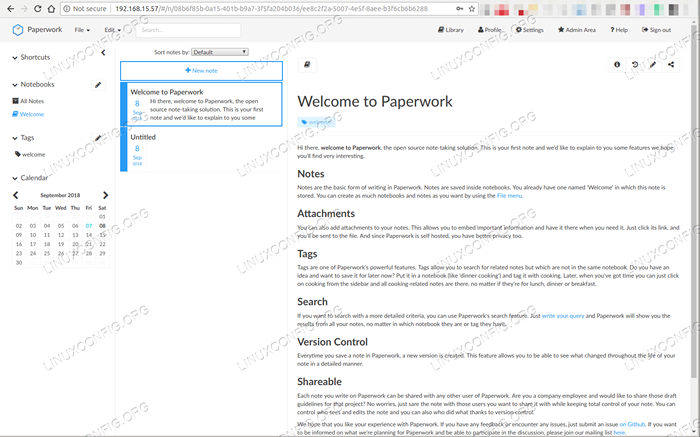
- 2608
- 425
- Karl O'Connell DDS
Objektif
Tujuannya adalah untuk memasang dokumen di Ubuntu 18.04 Bionic Beaver
Sistem Operasi dan Versi Perangkat Lunak
- Sistem operasi: - Ubuntu 18.04
- Perangkat lunak: - Dokumen 1
Persyaratan
Akses istimewa ke sistem operasi
Kesulitan
SEDANG
Konvensi
- # - mensyaratkan perintah linux yang diberikan untuk dieksekusi dengan hak istimewa root baik secara langsung sebagai pengguna root atau dengan menggunakan
sudomemerintah - $ - Diberikan perintah linux untuk dieksekusi sebagai pengguna biasa
Perkenalan
Dokumen adalah alternatif pencatatan dan pengarsipan untuk Evernote, Microsoft OneNote, dan Google Keep, dengan keuntungan menjadi foss (perangkat lunak bebas dan open source), yang berarti dapat di-host di tempat pengguna, yang merupakan persyaratan bagi orang-orang dan bisnis khawatir tentang privasi.
Dokumen terdiri dari koleksi itu berisi notebook dari catatan. Catatan dapat dibagikan dengan pengguna lain. Tag dapat ditugaskan ke catatan yang juga dapat memiliki dokumen yang melekat padanya. Antarmuka pengguna memiliki terjemahan ke 23 bahasa. Perlu juga disebutkan bahwa ada API yang berguna untuk integrasi dengan perangkat lunak lain.
Halaman web proyek menyebutkan bahwa versi 2 adalah penulisan ulang utama yang pada tahap pengembangan awal, yang berarti itu belum dapat digunakan. Sedangkan kami menunggu versi baru yang mengkilap, kami akan membahas cara menjalankan versi 1 pada rilis Ubuntu LTS terbaru.
Versi 1 dirilis pada tahun 2014 dan ditulis dalam tumpukan LEMP (Linux, Nginx, MySQL, PHP) menggunakan kerangka kerja Laravel 4 dan teknologi web lainnya, seperti AngularJS dan Bootstrap.
Untuk artikel ini kami pertama kali mencoba membangun gambar Docker, menggunakan file komposisi Docker yang tercantum dalam repositori git proyek, tetapi build tersebut rusak dalam berbagai cara. Kami kemudian kembali ke bentuk instalasi konvensional, mengadaptasi 16.04 Manual Untuk Memasang Dokumen di Ubuntu ke Versi 18.04, dan itu terbukti menjadi urutan langkah yang agak panjang, tetapi mudah untuk diikuti. Kemunduran utama adalah 18 itu.04 Bionic Beaver hadir dengan PHP yang lebih baru (versi 7.2) dan ekstensi McRypt telah sudah usang dan dipindahkan ke pir (gudang kode PHP) - tetapi Anda akan melihat bahwa kesulitan ini dapat dengan mudah diatasi.
Sebelum melakukan beberapa jam untuk menjalankan contoh Anda sendiri, mungkin ada baiknya merasakan dokumen di penyedia yang di-host awan, yaitu badai pasir atau cloudron.
Setelah Anda siap memasang dokumen, perhatikan bahwa langkah -langkah di bawah ini mengasumsikan instalasi bersih Ubuntu Server 18.04 Bionic Beaver. Untuk desktop ubuntu, pemandu akan hampir sama, kecuali untuk langkah pertama.
Instruksi
Tambahkan repositori alam semesta
Untuk Server Ubuntu, Anda harus menambahkan repositori alam semesta untuk menginstal beberapa paket (NPM, NodeJS, PHP-MBSTRING). Ubuntu Desktop sudah memiliki repositori alam semesta diaktifkan sehingga langkah ini dapat dilewati.
# ADD-TOP-Repository Universe
Instal dependensi paket.
Itu akan mengunduh 87.1 MB yang akan menggunakan ruang disk 449 MB. Di sini kami melihat beberapa perbedaan dari set paket yang diperlukan untuk 16.04.
# Apt Install Wget Git NPM ZIP LIBMCRYPT-DEV MySQL-Server PHP-MYSQL NGINX PHP-FPM CURL PHP-CLI PHP-GD NODEJS PHP-XML PHP-MBSTRING PHP-PEAR PHP-DEV
Instal Mcrypt
Itu McRypt Ekstensi PHP telah lama ditinggalkan dan telah dipindahkan ke Pear. Karena ini ketergantungan untuk dokumen versi 1, itu perlu diinstal dengan PECL.
sudo pecl saluran pembaruan pecl.php.net sudo pecl instal mcrypt-1.0.1 (ketika ditanya, cukup tekan enter)
Anda juga harus menambahkan Ekstensi McRypt.Jadi ke php.ini untuk keduanya, cli Dan FPM contoh. Dua metode ditunjukkan di bawah ini. Perhatikan bahwa php-fpm hanya akan memuat (dan diperhatikan) McRypt Setelah dimuat ulang di Langkah 13. Sesuaikan nomor versi PHP di bawah ini jika perlu.
# sed -i.Bak '927iextension = McRypt.jadi '/etc/php/7.2/CLI/PHP.ini # sed -i.Bak '927iextension = McRypt.jadi '/etc/php/7.2/fpm/php.ini
Atau
# pico/etc/php/7.2/CLI/PHP.ini # pico/etc/php/7.2/fpm/php.ini tambahkan ekstensi = mcrypt.Jadi
Instal komposer
Komposer adalah manajer ketergantungan untuk PHP.
Curl -ss https: // getComposer.org/installer | PHP Sudo MV Composer.phar/usr/lokal/bin/komposer
Unduh dokumen
Unduh dokumen dari git.
# CD/var/www/html/ # git clone -b 1 https: // github.com/twoSairs/dokumen.git
Fungsi mcrypt_get_iv_size sudah usang
Selain keseluruhan McRypt ekstensi, fungsinya mcrypt_get_iv_size juga sudah usang. Sebagai akibatnya, pesan kesalahan akan dilemparkan nanti ke antarmuka pengguna saat aplikasi diakses oleh browser. Kita harus menginstruksikan php abaikan dengan menambahkan baris ke app/config/app.php.
# CD Dokumen/ Frontend/ # sudo sed -saya.Bak '3ierror_reporting (e_all ^ e_deprecated);' \ # App/config/app.php
Siapkan database
Buat database dan pengguna database
# MySQL Drop Database jika ada dokumen; Buat Database Jika tidak ada karakter Default Default Set UTF8 COMRATE UTF8_GENERAL_CI; Berikan semua hak istimewa pada dokumen.* Untuk 'dokumen'@'localhost' yang diidentifikasi oleh 'dokumen' dengan opsi hibah; Hak istimewa flush; berhenti
Mengisi database
Ketika ditanya, jawab dengan "Y".
# PHP Artisan bermigrasi
Pasang dependensi PHP
Pasang dependensi PHP melalui komposer.
# Instalasi komposer
Pasang Gulp dan Bower
Kemudian instal NPM dan dependensi bower.
sudo npm instal -g gulp bower sudo npm instal sudo bower install -allow -root sudo gulp
Ubah kepemilikan file
Ubah kepemilikan direktori dokumen menjadi www-data.
sudo chown www-data: www-data -r/var/www/html/
Konfigurasi nginx
Edit atau ganti situs default nginx.
# pico/etc/nginx/Situs-Available/Default Server Listen 80; # Dengarkan 443 SSL; root/var/www/html/dokumen/frontend/public; Indeks Indeks.Indeks PHP.Indeks HTML.htm; Contoh server_name.com; Contoh # server_name.com; # ssl_certificate/etc/nginx/ssl/server.CRT; # ssl_certificate_key/etc/nginx/ssl/server.kunci; Lokasi / TRY_FILES $ URI $ URI / / INDEX.PHP; error_page 404/404.html; # Lewati skrip php ke server fastcgi mendengarkan di lokasi soket php-fpm ~ \.php $ try_files $ uri = 404; fastcgi_pass unix:/var/run/php/php7.2-fpm.kaus kaki; indeks fastcgi_index.PHP; fastcgi_param script_filename $ document_root $ fastcgi_script_name; Sertakan fastcgi_params; Layanan restart
Restart nginx dan php.
$ sudo layanan nginx restart $ sudo service php7.Restart 2-fpm
Akses dokumen
Sekarang Anda dapat membuka dokumen di browser Anda menggunakan localhost jika instalasi lokal, atau alamat IP mesin tempat ia diinstal. Anda akan melihat halaman selamat datang yang memulai wizard pengaturan.
Jalankan Wizzard
Pertama, wizard memeriksa apakah semua dependensi dan aset sudah ada. Kemudian mengatur koneksi database (server, port, nama pengguna, kata sandi, database). Selanjutnya, itu akan meminta definisi beberapa pengaturan sistem. Dan, akhirnya, itu akan meminta pendaftaran akun pengguna pertama.
Gabung
Masuk dengan akun pengguna yang baru dibuat, dan pembuatan catatan yang bahagia!
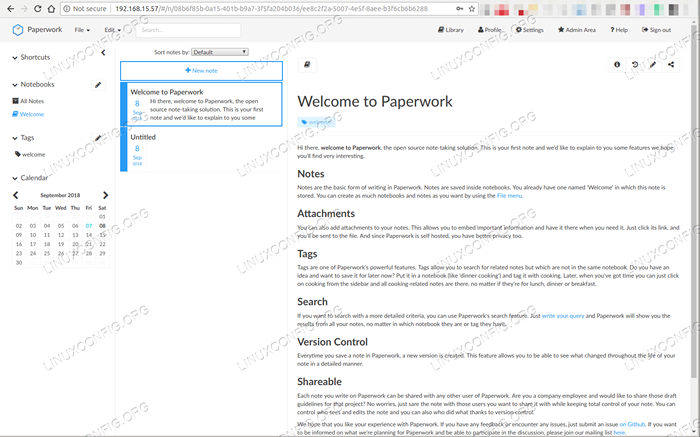 Antarmuka aplikasi dokumen setelah login
Antarmuka aplikasi dokumen setelah login Kesimpulan
Dokumen sedang ditulis ulang dari awal, dengan teknologi yang berbeda (kebanyakan javascript), dan akan sangat berbeda dari versi 1. Sedangkan kami menunggu, versi 1 dapat diinstal di Ubuntu 18.04 Bionic Beaver dengan mengikuti urutan perintah yang panjang namun mudah untuk diikuti.
Pada akhirnya, dokumen adalah alternatif foss yang bagus untuk perangkat lunak berpemilik yang dapat diinstal di tempat pengguna. Ini memiliki beberapa fitur yang menarik dan biarkan kami bersemangat menunggu versi berikutnya.
Tutorial Linux Terkait:
- Hal -hal yang harus diinstal pada ubuntu 20.04
- Hal -hal yang harus dilakukan setelah menginstal ubuntu 20.04 FOSSA FOSSA Linux
- Mint 20: Lebih baik dari Ubuntu dan Microsoft Windows?
- Hal -hal yang harus diinstal pada Ubuntu 22.04
- Pengantar Otomatisasi Linux, Alat dan Teknik
- Cara menggunakan Google Drive di Linux
- Ubuntu 20.04 trik dan hal -hal yang mungkin tidak Anda ketahui
- Ubuntu 20.04 Panduan
- Cara Menginstal Browser Web Google Chrome di Ubuntu 22.04…
- Hal -hal yang harus dilakukan setelah menginstal ubuntu 22.04 Jammy Jellyfish…
- « Instal dan host Laravel di Ubuntu 18.04 Bionic Beaver Linux
- Cara mengambil informasi cuaca di ubuntu 18.04 Bionic Beaver Desktop »

